经验直达:
- 如何修改word默认的视图方式及显示比例
- word软件怎样修改文章视图
一、如何修改word默认的视图方式及显示比例
1.打开word文档 。

2.点击“视图”下拉菜单 。
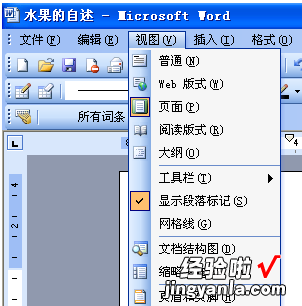
3.要普通视图点“普通”,出现如下:

4.要Web版式视图点“Web版式”,出现如下:
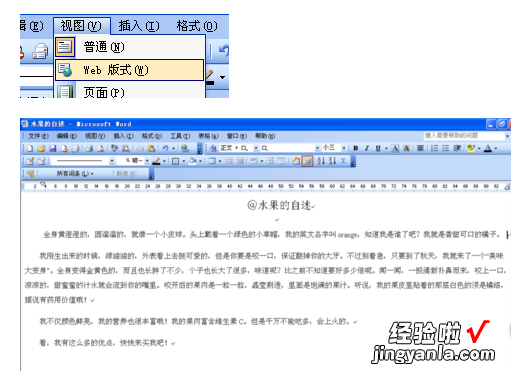
5.要页面视图点“页面”,出现如下:
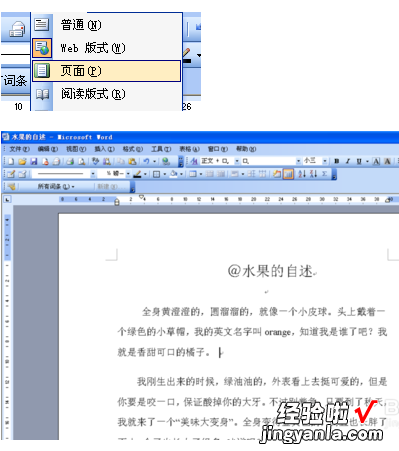
6.要阅读版式视图点“阅读版式”,出现如下:
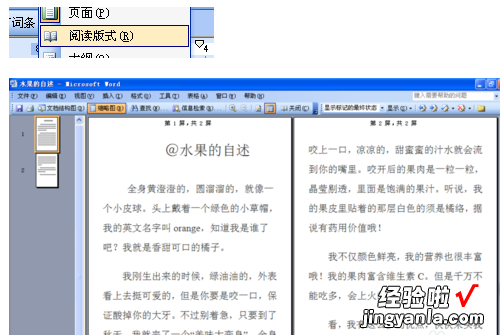
7.要大纲视图点“大纲”,出现如下:
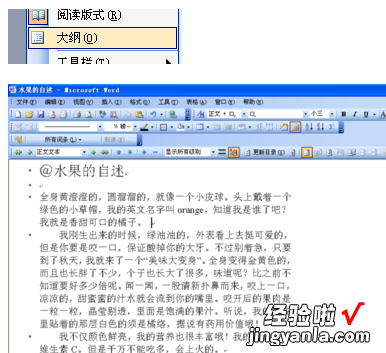
显示比例的方法如下:
1.点击“视图”菜单中的“显示比例”
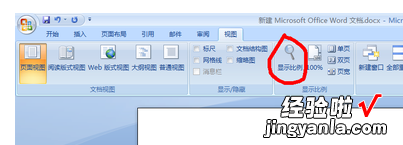
2.在弹出的对话框中选择合适的比例
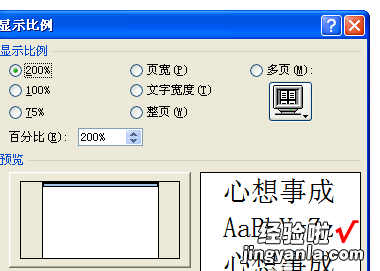
3.点击确定即可
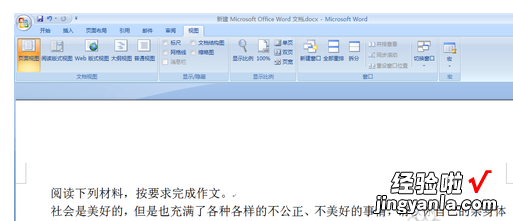
4.或者拖动word文档右下角的显示比例按钮,调整到合适的位置即可
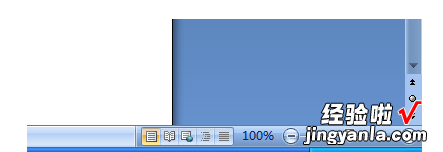
5.或者按住“Ctrl”键,然后前后滚动鼠标滚轮 , 就可以调整显示比例
二、word软件怎样修改文章视图
【word软件怎样修改文章视图 如何修改word默认的视图方式及显示比例】
有的网友还不太了解怎么更改文章的视图的操作,接下来就讲解关于word软件更改文章视图的操作方法 , 感兴趣的小伙伴们一起学习一下吧!
第一首先点击打开word软件 。
然后导入需要更改视图的文档 。
第二再点击功能区上的“视图” 。
第三然后在下面的工具栏中,点击最左边的视图模式 。
就可以进行不同视图的模式观看文章 。
第四点击“大纲”的观看模式时,还可以对文章进行设置 。
可以调整每一个段落的位置 。
第五要是想要退出“大纲”的观看模式 。
就点击“工具栏”中的“关闭” 。
word|
